「Silverlight Player」について
こちらの下部にプレイヤーが表示されているかご確認下さい。
※上部のプレイヤーが表示されるはずの部分に「このコンテンツをご覧になるには、Silverlightをインストールしてください」と表示される場合は、「今すぐクリックしてインストール」を押し、指示に従い、Silverlightのインストールを行って下さい。
※"Silverlight Player"は、Internet ExplorerまたはSafariでご利用下さい。Google Chorome、Firefoxでは、正常に動作しない場合がございます。
※一部の旧型PCモニターやTV接続によっては再生されない場合がございます。
※"Silverlight Player"は、Internet ExplorerまたはSafariでご利用下さい。Google Chorome、Firefoxでは、正常に動作しない場合がございます。
※一部の旧型PCモニターやTV接続によっては再生されない場合がございます。
■「Silverlight Player」をパソコンにインストールして再生する
1.上に表示されている動画プレーヤー上で、"マウスを右クリック" → 「このコンピューターにfree_silverlightplayerをインストールします...」(英語表記の場合があります)を選択します。
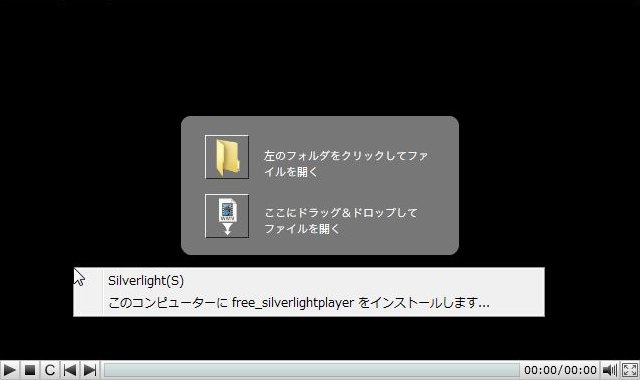
2.確認画面が出るので、「インストール」ボタンをクリックしてください。
3.デスクトップに「free_silverlightplayer」のアイコンが表示されていれば、インストールは完了です。
4.インストールされた「Silverlight Player」をダブルクリックすると、動画ウィンドウが開くので、その中にご購入頂きダウンロードしたWMVファイルをドラッグ&ドロップします。
※ドラッグ&ドロップができない場合は、「左のフォルダをクリックしてファイルを開く」のボタンをご利用ください。
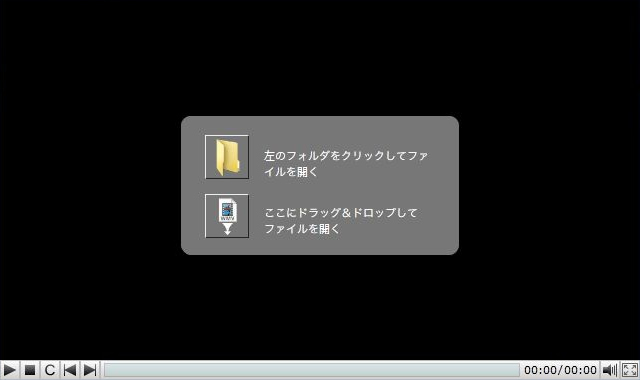
5.「ユーザーIDとパスワードを入力してください」と出るので、サイトのログインIDとパスワードを入力し、「送信」ボタンをクリックします。
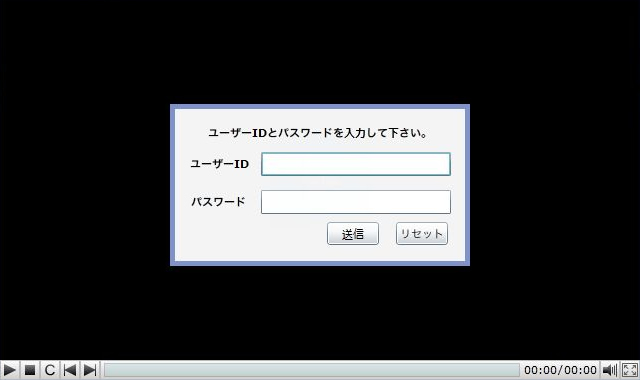
■ブラウザ上で動画を再生する
1.上に表示されている動画プレーヤーに、ご購入頂きダウンロードしたWMVファイルをドラッグ&ドロップします。
※Macをご利用の場合、WMVファイルをドラッグ&ドロップしても、ブラウザの機能を使用して再生しようとしますが、再生されません。その場合は一度このウィンドウを閉じて再度開いた後、上に表示されているプレーヤー内「左のフォルダをクリックしてファイルを開く」のボタンをご利用ください)
2.「ユーザーIDとパスワードを入力してください」と出るので、サイトのログインIDとパスワードを入力し、「送信」ボタンをクリックします。
※Mac OS X 10.9 Mavericks以降をご利用の方
○「Silverlight Player」がインストールできない
Safari「環境設定」から「セキュリティ」→「インターネットプラグイン」Webサイト設定→「Silverlight」"boyslab.jp" →「許可」をクリックして「安全でないモードで実行」を選択→「信頼」→「完了」
詳しくは、こちらのページをご参照ください。
○「Silverlight Player」が起動できない
「システム環境設定」から「セキュリティとプライバシー」→「ダウンロードしたアプリケーションの実行許可:"free_silverlightplayer"は開発元を確認できないため、開けませんでした。→「このまま開く」をクリック(「すべてのアプリケーションを許可」はお勧めできません)
詳しくは、こちらのページをご参照ください。
■動作確認用サンプル動画
動作確認用サンプル動画はこちらのページよりダウンロードして下さい。
動作確認用サンプル動画を視聴の際は、サイトのログインIDとパスワードを入力して下さい。
または、下記情報でも視聴が可能です。
ID:test
パスワード:test
1.上に表示されている動画プレーヤー上で、"マウスを右クリック" → 「このコンピューターにfree_silverlightplayerをインストールします...」(英語表記の場合があります)を選択します。
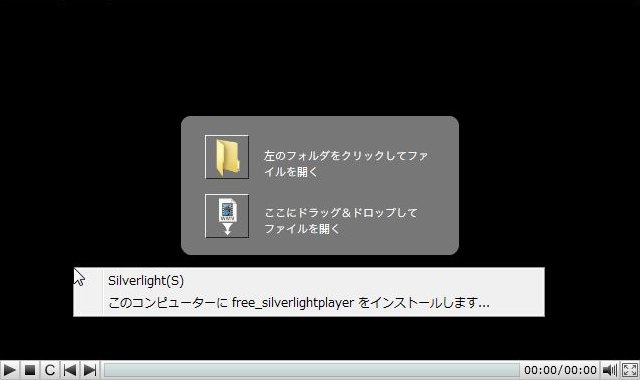
2.確認画面が出るので、「インストール」ボタンをクリックしてください。
3.デスクトップに「free_silverlightplayer」のアイコンが表示されていれば、インストールは完了です。
4.インストールされた「Silverlight Player」をダブルクリックすると、動画ウィンドウが開くので、その中にご購入頂きダウンロードしたWMVファイルをドラッグ&ドロップします。
※ドラッグ&ドロップができない場合は、「左のフォルダをクリックしてファイルを開く」のボタンをご利用ください。
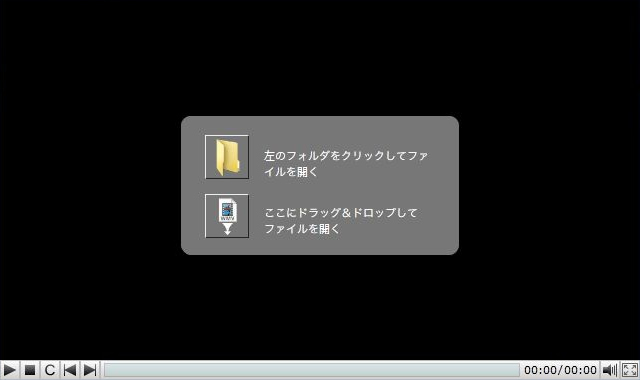
5.「ユーザーIDとパスワードを入力してください」と出るので、サイトのログインIDとパスワードを入力し、「送信」ボタンをクリックします。
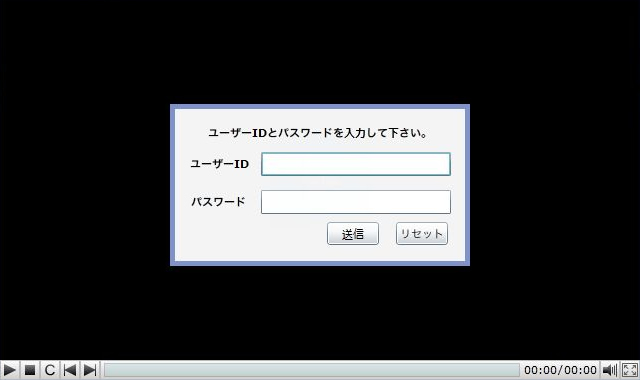
■ブラウザ上で動画を再生する
1.上に表示されている動画プレーヤーに、ご購入頂きダウンロードしたWMVファイルをドラッグ&ドロップします。
※Macをご利用の場合、WMVファイルをドラッグ&ドロップしても、ブラウザの機能を使用して再生しようとしますが、再生されません。その場合は一度このウィンドウを閉じて再度開いた後、上に表示されているプレーヤー内「左のフォルダをクリックしてファイルを開く」のボタンをご利用ください)
2.「ユーザーIDとパスワードを入力してください」と出るので、サイトのログインIDとパスワードを入力し、「送信」ボタンをクリックします。
※Mac OS X 10.9 Mavericks以降をご利用の方
○「Silverlight Player」がインストールできない
Safari「環境設定」から「セキュリティ」→「インターネットプラグイン」Webサイト設定→「Silverlight」"boyslab.jp" →「許可」をクリックして「安全でないモードで実行」を選択→「信頼」→「完了」
詳しくは、こちらのページをご参照ください。
○「Silverlight Player」が起動できない
「システム環境設定」から「セキュリティとプライバシー」→「ダウンロードしたアプリケーションの実行許可:"free_silverlightplayer"は開発元を確認できないため、開けませんでした。→「このまま開く」をクリック(「すべてのアプリケーションを許可」はお勧めできません)
詳しくは、こちらのページをご参照ください。
■動作確認用サンプル動画
動作確認用サンプル動画はこちらのページよりダウンロードして下さい。
動作確認用サンプル動画を視聴の際は、サイトのログインIDとパスワードを入力して下さい。
または、下記情報でも視聴が可能です。
ID:test
パスワード:test
エラーコード 6018が表示される場合
エラーコード6018はSilverlightDRMのライセンス情報のファイルが破損した場合に出るエラーです。
原因としましては、DMMなど他サイトのSilverlight技術を使用したプレーヤーで当サイトの商品ファイルの再生をしようとした場合や、 その他、再生処理中の不具合でライセンス情報のファイルが破損した可能性がございます。
もしお客様のパソコンにDMMなど他サイトのsilverlight技術を使用したプレーヤーがインストールされているようでございましたら、 当サイトでご購入の商品は当サイトでご案内しております「Silverlight Player」でのみ再生頂きますよう宜しくお願い申し上げます。
※WMVファイルがDMMプレーヤー等に関連付けされている場合、当サイトでダウンロード後、商品ファイルをダブルクリックで開かないようにお願いいたします。
下記手順によりライセンス情報の削除(リネーム)と再認証で改善される可能性がございます。
下記の作業を行うと当サイトのファイルだけでなく、DMMなどSilverlightを利用した他社の認証が必要な動画ファイルについても再度認証が必要となります。
原因としましては、DMMなど他サイトのSilverlight技術を使用したプレーヤーで当サイトの商品ファイルの再生をしようとした場合や、 その他、再生処理中の不具合でライセンス情報のファイルが破損した可能性がございます。
もしお客様のパソコンにDMMなど他サイトのsilverlight技術を使用したプレーヤーがインストールされているようでございましたら、 当サイトでご購入の商品は当サイトでご案内しております「Silverlight Player」でのみ再生頂きますよう宜しくお願い申し上げます。
※WMVファイルがDMMプレーヤー等に関連付けされている場合、当サイトでダウンロード後、商品ファイルをダブルクリックで開かないようにお願いいたします。
下記手順によりライセンス情報の削除(リネーム)と再認証で改善される可能性がございます。
下記の作業を行うと当サイトのファイルだけでなく、DMMなどSilverlightを利用した他社の認証が必要な動画ファイルについても再度認証が必要となります。
Windows 7 / 8 / 8.1 / 10をご利用の場合
■手順1.ライセンスファイル表示
- ①
- [Windows マーク] → [コントロールパネル] をクリック
※8.1と10の場合は[Windows マーク] を右クリック → [コントロールパネル] をクリック - ②
- コントロールパネルの [フォルダーオプション]または[エクスプローラーのオプション] をクリック
(見当たらない場合は右上あたりにある「表示方法」で「大きいアイコン」をご選択後に[フォルダー オプション] 項目をお探しください) - ③
- [表示]タブ→[詳細設定]内の「隠しファイル、隠しフォルダ、および隠しドライブを表示する」にチェックを入れる
- ④
- 「保護されたオペレーティングシステムファイルを表示しない(推奨)」のチェックを外す
- ⑤
- 「警告」画面で[はい] をクリック
- ⑥
- [適用]→[OK]をクリック
- ⑦
- コントロールパネルを閉じる
■手順2.ライセンスファイル削除(リネーム)
- ①
- すべてのブラウザやプレーヤーを一旦閉じる
- ②
- [Windows マーク] → [マイコンピュータまたはエクスプローラ] → 「ローカルディスク(C:)」へ進んで「ProgramData」>「Microsoft」へと移動する。
※8.1と10の場合は[Windows マーク] を右クリック。 - ③
- [PlayReady]フォルダのフォルダ名を[OLDPlayReady]など別の名前に変更する。
- ④
- インストールした「Silverlight Player」のアイコン上で右クリックし、「管理者として実行」を選択する。
- ⑤
- 「左のフォルダをクリックしてファイルを開く」をクリックし、再生したい動画ファイルを選択する。
※管理者実行では、ドラッグ&ドロップによる再生が出来ない場合があります。 - ⑥
- 再生出来ることを確認できれば、一旦「Silverlight Player」を終了する。
- ⑦
- 通常通り「Silverlight Player」を実行し、当サイトでご購入のファイルの再生および認証を試す。
- ⑧
- DMMなど他社で購入分は全てそれぞれの対応のプレーヤーで認証できるか試す。
- ⑨
- 動作確認後、手順1.で変更した[フォルダオプション]の設定を元に戻す。
MacOSをご利用の場合
- ①
- Finderで下記の順にフォルダを開く
「MacintoshHD」(ハードディスク名を変更されている場合はMacのOSが入っているハードディスク)
→「ライブラリ」(もしくは英語表記でLibrary、見つからない場合は下記手順をお試し下さい)
→「Application Support」→「Microsoft」へと移動する
※※ライブラリフォルダが見つからない場合は※※
Finderのメニュー で「移動」を選択し、メニュー内の「フォルダへ移動」を選択します。
次に「フォルダの場所を入力」テキストボックスに「 ~/Library」 と入力し、「移動」をクリックします。
フォルダが表示されましたら、引き続き上記フォルダの順に開いて下さい。
- ②
- 開いたファルダ内にある[PlayReady]フォルダのフォルダ名を[OLDPlayReady]など別の名前に変更する
- ③
- 再度「Silverlight Player」を実行し、当サイトでご購入のファイルの再生および認証を試す。
エラーコード 6013が表示される場合
エラーコード6013パソコンのハードウェア構成が大幅に変更され、DRM の状態が有効でなくなった場合に出るエラーです。
下記手順によりライセンス情報の削除(リネーム)と再認証で改善される可能性がございます。
下記の作業を行うと当サイトのファイルだけでなく、DMMなどSilverlightを利用した他社の認証が必要な動画ファイルについても再度認証が必要となります。
下記手順によりライセンス情報の削除(リネーム)と再認証で改善される可能性がございます。
下記の作業を行うと当サイトのファイルだけでなく、DMMなどSilverlightを利用した他社の認証が必要な動画ファイルについても再度認証が必要となります。
Windows 7 / 8 / 8.1 / 10をご利用の場合
■手順1.ライセンスファイル表示
- ①
- [Windows マーク] → [コントロールパネル] をクリック
※8.1と10の場合は[Windows マーク] を右クリック → [コントロールパネル] をクリック - ②
- コントロールパネルの [フォルダーオプション]または[エクスプローラーのオプション] をクリック
(見当たらない場合は右上あたりにある「表示方法」で「大きいアイコン」をご選択後に[フォルダー オプション] 項目をお探しください) - ③
- [表示]タブ→[詳細設定]内の「隠しファイル、隠しフォルダ、および隠しドライブを表示する」にチェックを入れる
- ④
- 「保護されたオペレーティングシステムファイルを表示しない(推奨)」のチェックを外す
- ⑤
- 「警告」画面で[はい] をクリック
- ⑥
- [適用]→[OK]をクリック
- ⑦
- コントロールパネルを閉じる
■手順2.ライセンスファイル削除(リネーム)
- ①
- [すべてのブラウザやプレーヤーを一旦閉じる
- ②
- [[Windows マーク] → [マイコンピュータまたはエクスプローラ] → 「ローカルディスク(C:)」へ進んで
「ProgramData」>「Microsoft」へと移動する。
※8.1と10の場合は[Windows マーク] を右クリック。 - ③
- [[PlayReady]フォルダのフォルダ名を[OLDPlayReady]など別の名前に変更する。
- ④
- [インストールした「Silverlight Player」のアイコン上で右クリックし、「管理者として実行」を選択する。
- ⑤
- [「左のフォルダをクリックしてファイルを開く」をクリックし、再生したい動画ファイルを選択する。
※管理者実行では、ドラッグ&ドロップによる再生が出来ない場合があります。 - ⑥
- [再生出来ることを確認できれば、一旦「Silverlight Player」を終了する。
- ⑦
- [通常通り「Silverlight Player」を実行し、当サイトでご購入のファイルの再生および認証を試す。
- ⑧
- [DMMなど他社で購入分は全てそれぞれの対応のプレーヤーで認証できるか試す。
- ⑨
- [動作確認後、手順1.で変更した[フォルダオプション]の設定を元に戻す。
MacOSをご利用の場合
- ①
- 下記場所にある「Play Ready」フォルダの名前を「Play Ready01」など他の名前に変更する。
「MacintoshHD」→「ライブラリ」→「Application Support」→「Microsoft」 - ②
- Silverlightをアンインストールする。
「MacintoshHD」→「アプリケーション」→フォルダ内の「Microsoft Silverlight」を削除。
「MacintoshHD」→「ライブラリ」→「Internet Plug-Ins」→フォルダ内の「Silverlight.plugin」を削除。 - ③
- 上記のように一度アンインストールしてから、Silverlightを再インストールする。
エラーコード 6030/6036が表示される場合
主にデスクトップパソコンなどで以下①~⑤に該当する場合に表示されるエラーとなります。
- ①
- グラフィックドライバおよび、モニター用のドライバのバージョンが古い場合や、Windowsの不具合、Windows10へアップデート等により、モニターケーブルの差し替えや再起動時などにモニターが正しく認識されずモニターのドライバーが古いバージョンのドライバーに置換えられてしまっている場合
- ②
- パソコンのモニター本体が古く、パソコンとモニター間のデータ転送がHDCPという規格に対応していない場合
- ③
- HDCP対応モニターであってもモニターとパソコンがデジタル接続されておらずHDCPのデータ転送が有効でない場合
- ④
- Microsoft silverlightのバージョンが古い場合
- ⑤
- モニターを増設した場合
ドライバの有無や詳細につきましては、各メーカーへお問い合わせ下さい。
WindowsUpdateで提供されている場合もございますので、WindowsUpdateにモニターやグラフィックドライバなどのアップデートがございましたら適用をお試し下さい。
※特にご視聴いただけていた環境が見れなくなった場合は古いバージョンのドライバーに置換えられてしまっている場合が多くございます。
(Windows10へのアップデートのタイミング等)
その際はWindowsUpdateに以前に更新済みのドライバーが、再度見つかることがございますのでそちらを再度適用して下さい。
こちらの場合はモニターとパソコンに原因が依存しますので、アップデート後も度々古いバージョンに置換えられる場合がございます。
その際はお手数では御座いますが適宜ドライバーをアップデートして下さい。
■3番目の項目につきましては、モニターをHDMI規格のケーブルなどで接続いただくことで解消される可能性が御座いますので、HDCP対応モニターでHDMIケーブルなどデジタル転送出来るケーブルもお持ちでございましたらお試し下さい。
■4番目の項目につきましては、念のためご確認時点でSilverlightプラグインの不具合修正版など最新版が出ていないかご確認下さい。
■5番目の項目につきましては、増設したモニターがHDCPに対応していない場合がございますので、増設前にご視聴いただけていた場合は、元の環境に戻してお試し下さい。
■2番目の項目につきましては、HDCP対応のモニターが必要となります。